Sıcak
AnyRec PhoneMover
AirDrop hataları olmadan iPhone ve Android dosyalarını aktarın.
Güvenli indirme
iPhone 16/15'ten Mac'e AirDrop Nasıl Yapılır [Tüm Bilgiler]
Günümüzün hızlı dijital dünyasında, cihazlar arasında kesintisiz veri aktarımı olmazsa olmazdır. Apple kullanıcıları için, iPhone'dan Mac'e veri aktarmanın en iyi yolu AirDrop'tur. Bu kablosuz dosya paylaşım özelliği, dosyaları iPhone'unuzdan Mac'inize veya tam tersi şekilde hızlı ve güvenli bir şekilde aktarmanıza olanak tanır. Bu kapsamlı kılavuzda, iPhone 16/15'iniz ile Mac'iniz arasında dosyaları zahmetsizce aktarmak için AirDrop'u kullanma hakkında bilmeniz gereken her şeyi ele alacaksınız. AirDrop dünyasına dalarak zamandan tasarruf etmeye ve dosya aktarımlarınızı kolaylaştırmaya hazır olun.
Kılavuz Listesi
Dosyaları iPhone'dan Mac'e AirDrop Etmeden Önce Ne Yapmalısınız? iPhone 16/15'ten Mac'e AirDrop Nasıl Yapılır AirDrop Olmadan iPhone'dan Mac'e Veri Aktarmanın Kolay Yolu Dosyaları iPhone'dan Mac'e Kolayca AirDrop'la Nasıl Göndereceğiniz Hakkında SSSDosyaları iPhone'dan Mac'e AirDrop Etmeden Önce Ne Yapmalısınız?
AirDrop aracılığıyla iPhone'unuz ve Mac'iniz arasında zahmetsiz dosya paylaşımı dünyasına dalmadan önce, sorunsuz ve sorunsuz bir deneyim sağlamak için yapmanız gereken birkaç hazırlık var. AirDrop Wi-Fi ve Bluetooth üzerinden çalıştığından aşağıdakilerden emin olmak isteyeceksiniz:
- iPhone'unuz ve Mac'iniz aynı Wi-Fi ağına bağlı.
- Bluetooth her iki cihazınızda da çalışıyor.
- Sağlam bir bağlantı kurmak için Mac'iniz ve iPhone'unuz fiziksel olarak birbirine yakındır.
- Her iki cihazın depolama alanınız yeterlidir. Aksi takdirde, sizinkine benzer sorunlarla karşılaşabilirsiniz. iPhone aktarım sırasında takılıp kalıyor.
Bu kutuları işaretledikten sonra devam etmeye hazırsınız. AirDrop'u iPhone'unuzdan Mac'e taşımak için öncelikle iPhone ve Mac'inizde AirDrop'u etkinleştirmeniz gerekir. İşte adım adım bir kılavuz:
iPhone'da AirDrop Nasıl Açılır
Aşama 1.Kontrol Merkezini açın
Fiziksel Ana Ekran düğmesi olan daha eski bir iOS cihazınız varsa Kontrol Merkezine erişmek için ekranın altından yukarı doğru kaydırın. Ana Ekran düğmesi olmayan en yeni iPhone modellerinde, Kontrol Merkezini ortaya çıkarmak için ekranın sağ üst köşesinden aşağı doğru kaydırın.
Adım 2.iPhone 16/15'te AirDop'u açın
Kontrol Merkezinde Ağ kutucuklarından genişletilmiş menüyü bulun. Döşemenin ortasına dokunup yaklaşık bir saniye basılı tutun. Bu AirDrop eylemini tetikleyecektir.
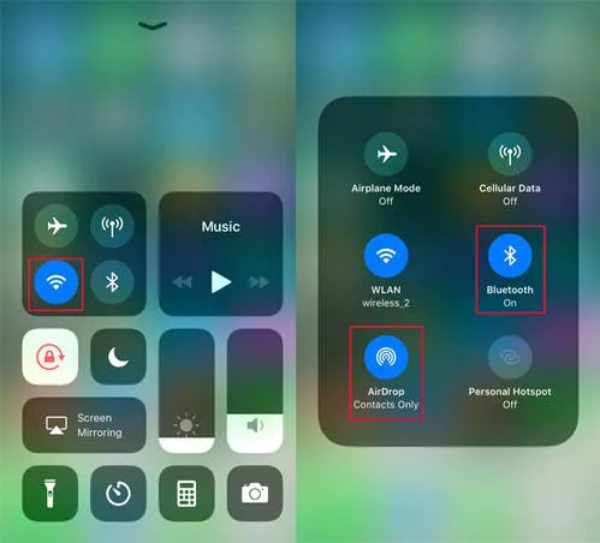
Mac'te AirDrop Nasıl Açılır
Alıcı Mac olduğundan, iPhone'dan Mac'e AirDrop göndermek için Mac'inizdeki AirDrop'u da açmanız gerekir. Aşağıdaki adımları takip edebilirsiniz:
Aşama 1.Mac'inizde, masaüstünüzde herhangi bir yere sağ tıklayarak işlemi başlatın. Alternatif olarak, bu yöntemi tercih ederseniz Mac'inizde bir "Finder" penceresi açabilirsiniz. Ardından, ekranınızın en üstünde bulunan Apple Menü Çubuğu'nda bulunan "Git" düğmesine tıklayın.
Adım 2.Açılır menüde "AirDrop"u bulacaksınız. Üzerine tıklayın. Ayrıca, klavyenizdeki "Command" tuşuna, "Shift" tuşuna ve "R" tuşuna aynı anda basarak AirDrop'a doğrudan erişerek kendinize bir adım kazandırabilirsiniz.
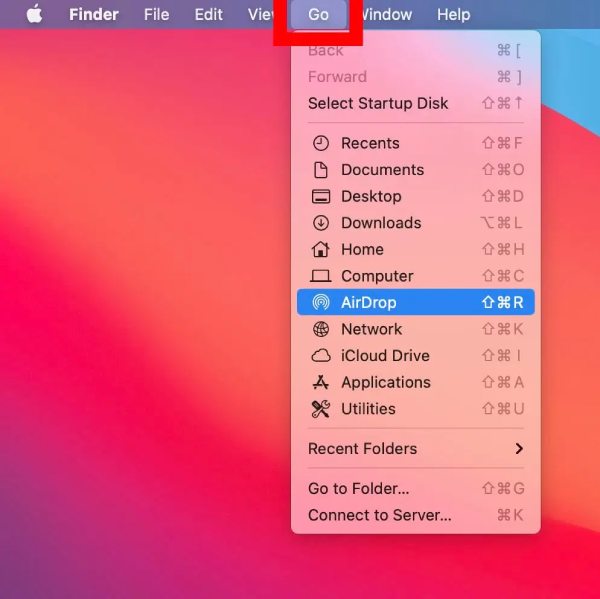
Aşama 3.AirDrop'u seçtikten sonra, bir açılır pencere belirecektir. Bu pencerede, alttaki "Beni keşfedebilecekler" seçeneğine tıklayın. Mac'inize kimin dosya gönderebileceğini seçmeniz istenecektir. Burada, iki seçeneğiniz vardır: "Yalnızca Kişiler" veya "Herkes".
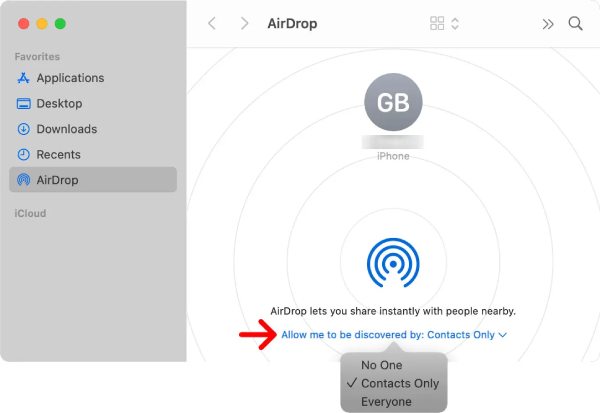
Artık AirDrop'u hem iPhone hem de Mac için nasıl açacağınızı öğrendiniz. Yapmanız gereken bir sonraki şey AirDrop'un iPhone'dan Mac'e nasıl yapılacağını öğrenmek.
iPhone 16/15'ten Mac'e AirDrop Nasıl Yapılır
Apple sistemi, iPhone 16/15'ten Mac'e AirDrop'a yardımcı olmak için en hızlı yolları sunar. iPhone mesajlarını senkronize et, kişiler ve diğer dosya türleri. Ayrıntılı adımlar hakkında bilgi edinmek için okumaya devam edin:
Aşama 1.iPhone'unuzda paylaşmak istediğiniz dosya veya fotoğrafı içeren uygulamayı açın. Ardından "Paylaş" düğmesine dokunun. İsterseniz iPhone'dan fotoğraf aktarma Fotoğraflar uygulaması, bir grup seçmek için kaydırın. Daha sonra, "AirDrop" düğmesini arayın ve dokunun.
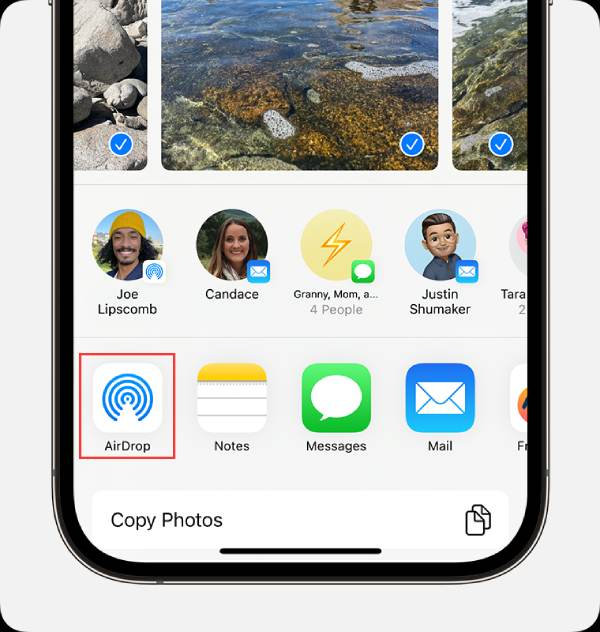
Adım 2.AirDrop kullanıcılarının bir listesini göreceksiniz. iPhone'dan Mac'e AirDrop yapmak için "MacBook" düğmesine veya Mac cihazınızın diğer adına dokunun. AirDrop düğmesi kırmızı bir sayı rozeti gösteriyorsa, bu yakında birden fazla cihaz olduğunu gösterir. Sadece "AirDrop" düğmesine dokunun, ardından paylaşmak istediğiniz kullanıcıyı seçin.
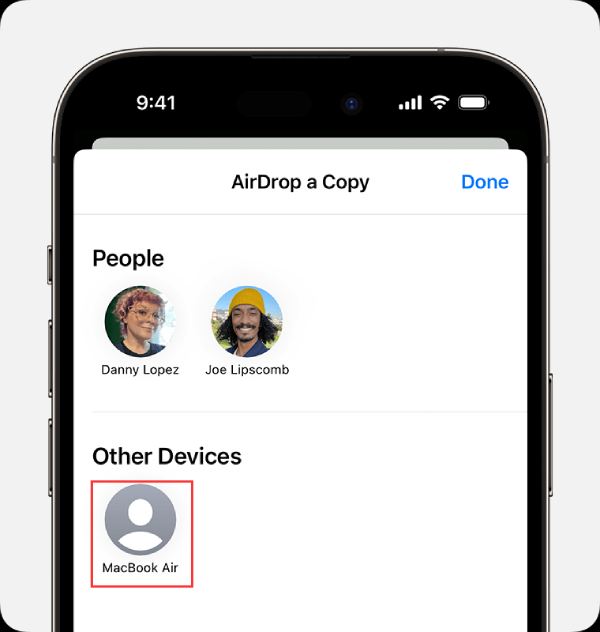
Aşama 3.Bu noktada, Mac cihazınızda isteği bildirim olarak içeren bir AirDrop açılır penceresi göreceksiniz. Öğeleri AirDrop aracılığıyla iPhone'unuzdan Mac'inize ve İndirilenler klasörünüze kaydetmek için "Kabul Et" düğmesine tıklayın.
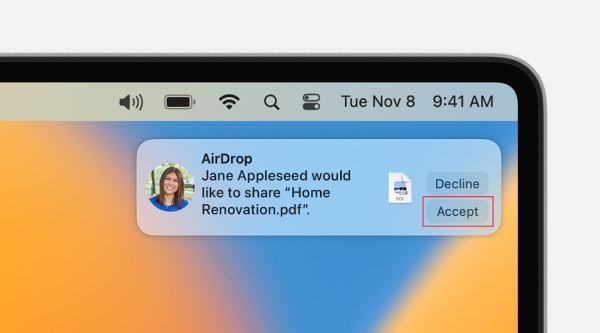
AirDrop Olmadan iPhone'dan Mac'e Veri Aktarmanın Hızlı Yolu
AirDrop'a ihtiyaç duymadan dosyaları iPhone'unuzdan Mac'inize aktarmak için hızlı ve güvenli bir yöntem arıyorsanız, AnyRec PhoneMover sizin çözümünüzdür. Bu kullanıcı dostu araç, veri güvenliğini korurken dosyaları (büyük olsa bile) verimli ve istikrarlı bir şekilde aktarmanıza olanak tanıyan çeşitli avantajlar sunar. Ayrıca daha iyi sıralama için farklı dosya türlerini kategorilere ayırmanıza da yardımcı olur. İşte nasıl kullanılacağı:

AirDrop'a kıyasla hızlı ve güvenli dosya aktarım hizmeti sağlar.
Dosyaları video, fotoğraf vb. gibi farklı türlere göre düzenleyin.
İster iPhone ister iPad olsun, cihaz bilgilerinizin akıllı şekilde tanınması.
AipDrop'tan farklı olarak ağ dalgalanmalarından kaynaklanan iletim hatalarını önler.
Güvenli indirme
Aşama 1.iPhone 16/15'inizi Lightning USB kablosu kullanarak Mac'inize bağlayarak başlayın. Her iki cihaz arasında güvenli bir bağlantı olduğundan emin olun.
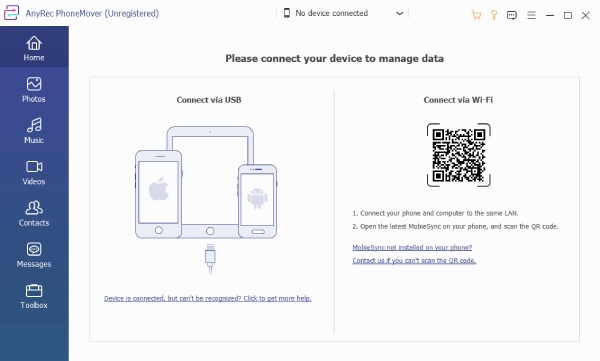
Adım 2.Bağlandıktan sonra iPhone'unuzda bir açılır pencere görünecektir. Daha fazla aktarım için iPhone ve Mac'iniz arasında güven oluşturmak amacıyla AnyRec PhoneMover tarafından sağlanan ekrandaki talimatları izleyin.
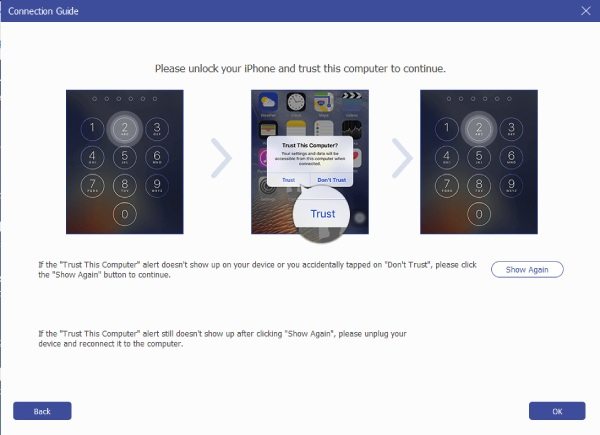
Aşama 3.Artık telefon dosyalarınızı gerektiği gibi önizleyebilir, inceleyebilir, düzenleyebilir ve organize edebilirsiniz. Aktarım için istediğiniz dosyaları seçtikten sonra, üst çubukta bulunan "Cihaza Aktar" düğmesine tıklayın. Bu eylem aktarım sürecini başlatır.
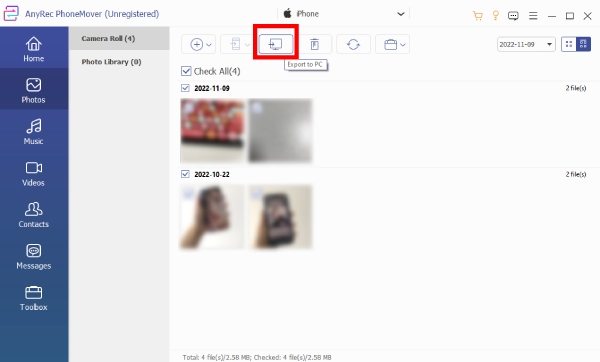
AnyRec PhoneMover'ı kullanarak AirDrop olmadan iPhone'unuzdan Mac'inize sorunsuz ve güvenli bir veri aktarımı yaşayabilirsiniz.
Güvenli indirme
Dosyaları iPhone'dan Mac'e Kolayca AirDrop'la Nasıl Göndereceğiniz Hakkında SSS
-
AirDrop aracılığıyla dosyaları iPhone'dan Mac'e aktarmada herhangi bir boyut sınırlaması var mı?
Hayır. Cihazınızdaki depolama alanı dosyayı depolayacak kadar büyük olduğu sürece, AirDrop aracılığıyla iPhone'dan Mac'e aktarım için herhangi bir dosya boyutu sınırı yoktur.
-
AirDrop'u iPhone'dan PC'ye aktarabilir miyim?
Hayır. AirDrop, Apple tarafından ve Apple için geliştirilmiş bir özelliktir; yalnızca Apple cihazları arasında çalışır. Ancak dosyaları iPhone'dan PC'ye aktarmak için AnyRec PhoneMover gibi profesyonel araçları kullanabilirsiniz.
-
Mac'im neden AirDrop için iPhone'umu algılamıyor?
Aynı ağda olmayabilirler veya ağ bağlantısı dengesiz olabilir. Lütfen hem Mac'inizdeki hem de iPhone'unuzdaki ağ bağlantısını kontrol edin.
-
AirDrop'u Mac'imde nasıl kullanabilirim?
Paylaşmak istediğiniz dosyayı açın ve "Paylaş" düğmesine tıklayın. Ardından, "AirDrop" düğmesine tıklayın ve airdrop yapılacak bir alıcı seçin.
-
AirDrop aktarımlarım iPhone'dan Mac'e neden yavaş?
Yavaş aktarımlar ağ tıkanıklığından veya büyük dosya boyutlarından kaynaklanabilir. Lütfen ağ durumunu kontrol edin veya AirDrop'u iPhone'dan Mac'e kullanırken aynı anda çok fazla dosya aktarmamayı düşünün.
Çözüm
Sonuç olarak, dosyaları iPhone ve Mac'iniz arasında verimli bir şekilde AirDropping yapmak modern dijital yaşam için çok önemlidir. Bu Apple özelliği, her iki cihazın da menzil dahilinde olması ve aynı ağa bağlı olması koşuluyla kablosuz dosya paylaşımını basitleştirir. Apple cihazları arasında daha hızlı ve stabil bir aktarım elde etmek istiyorsanız, AnyRec PhoneMover dosyalarınızı kolaylıkla düzenlemenize ve organize etmenize olanak tanıyan ek kontrol sunar. İhtiyacınız olursa hemen indirin ve dosyalarınızı AirDrop olmadan Mac'ten iPhone'a aktarın!
Güvenli indirme
